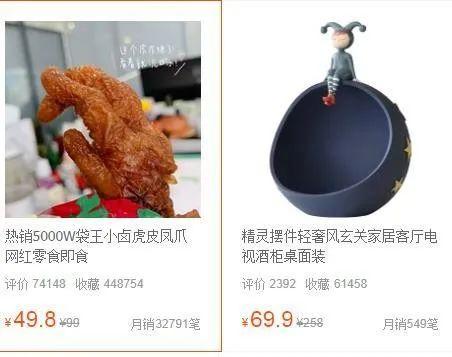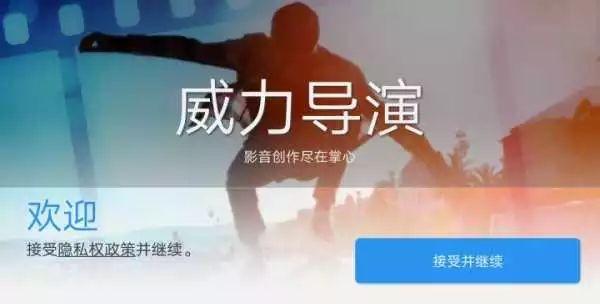一、首先Fastboot,ADB是个什么东东捏?Fastboot:祭出伟大的度娘,百度百科如此解释fastboot,英语翻译意思是快速启动。在安卓手机中fastboot是一种比recovery更底层的刷机模式。就是使用USB数据线连接手机的一种刷机模式。相对于某些系统(如ios)卡刷来说,线刷更可靠,安全。在PC端使用fastboot需要相应的fastboot工具,我们平常使用工具刷写Recovery镜像,实际上即是通过fastboot这个工具来调用实现。ADB:ADB的全称为Android Debug Bridge,即调试桥,方便调试设备或调试开发的Android APP。ADB是android sdk里的一个工具, 用这个工具可以直接操作管理android模拟器或者真实的android设备。二、怎样使用Fastboot和ADB二、1.下载ADB与Fastboot工具包在这里我提供两种版本,一种体积小无需安装,接下来也会以此介绍;一种体积大功能架构完善来自ROM中国的安装版,使用方法类似就不做说明!2.将adb工具包解压到合适的地方,本文以将其解压到c:\adb为例
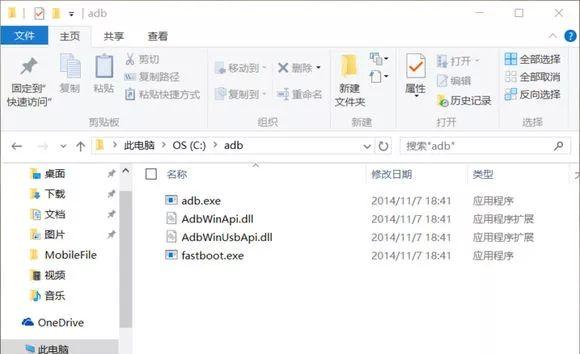 3.启动命令提示符可通过运行cmd启动或在Windows徽标处右键,选择命令提示符启动
3.启动命令提示符可通过运行cmd启动或在Windows徽标处右键,选择命令提示符启动
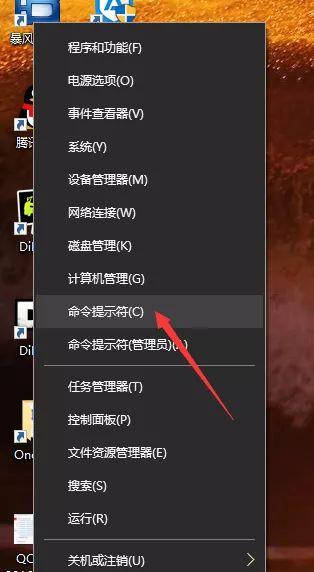 4.定位到工具包所在目录,输入: cd c:\adb
4.定位到工具包所在目录,输入: cd c:\adb
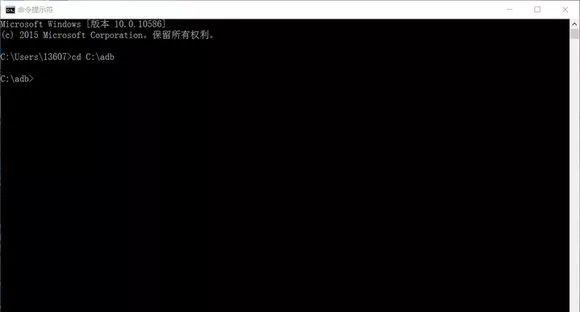 进入到adb目录,此时可通过输入adb version 根据提示信息确定是否可正常使用,如图即为正常的情况。
进入到adb目录,此时可通过输入adb version 根据提示信息确定是否可正常使用,如图即为正常的情况。
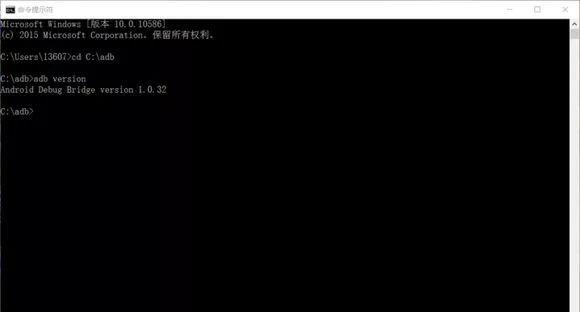 三、能用ADB和Fastboot干什么,怎么做?在做任何事情之前,我们都需要连接手机到电脑端,并开启USB调试模式,通过命令查看是否连接正常。如果处在开机状态或recovery下,命令为:adb devicesFastboot下,命令为fastboot devices根据返回信息确认是否连接正常,若返回信息左侧显示为一序列号,右侧显示device或recovery或sideload或fastboot均为正常情况,分别代表此时设备所处的状态,如:(由于我手机为解锁,所以最后一行未显示设备序列号)
三、能用ADB和Fastboot干什么,怎么做?在做任何事情之前,我们都需要连接手机到电脑端,并开启USB调试模式,通过命令查看是否连接正常。如果处在开机状态或recovery下,命令为:adb devicesFastboot下,命令为fastboot devices根据返回信息确认是否连接正常,若返回信息左侧显示为一序列号,右侧显示device或recovery或sideload或fastboot均为正常情况,分别代表此时设备所处的状态,如:(由于我手机为解锁,所以最后一行未显示设备序列号)
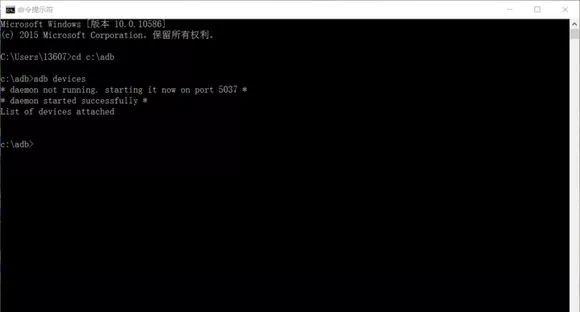 <1>ADB工具最常用的,我们可以通过ADB,我们可以进行通过USB端进行ROM刷机包刷机操作。adb sideload <file_location>其中,<file_location>应为刷机包所在位置,如果较为复杂,可以讨巧地选择拖拽方式,利用鼠标拖拽将外部ZIP包拖拽入窗口中,回车即可等待ADB自动完成刷机包推送和更新操作。此外,我们还可以用ADB工具进行安装APK,推送文件到系统等等(1)安装APK adb install <apk文件路径>(可拖拽)(2)卸载软件 adb uninstall <软件名>(3)从电脑上发送文件到设备 adb push <本地路径> <远程路径>(4)从设备上下载文件到电脑 adb pull <远程路径> <本地路径>(5)重启到recovery adb reboot recovery(6)重启到fastboot adb reboot bootloader(7)重启手机至系统 adb reboot<2>Fastboot工具Fastboot工具与ADB工具使用方法相同,只是相关实现命令与作用不同,总的来说,fastboot具有 为设备解锁,刷写img刷机包,格式化系统分区,启动(运行)img文件(通常用于不刷写测试recovery)等功能,相关命令如下:(1)进行设备的重新上锁锁 fastboot oem lock (慎用此命令)(2)刷写recovery fastboot flash recovery <recovery的img文件路径>(可拖拽入窗口)注:主要的分区有 recovery(恢复模式) system(系统分区) boot(引导分区,存放内核和ramdisk)userdata(数据分区) cache(缓 存 分区)等(3)格式化(清除)分区 fastboot erase <分区名>(4)启动IMG镜像(可用于测试我们下载的recovery是否可用或效果如何而不直接将其刷入手机)fastboot boot <IMG路径>(可拖拽入窗口)(5)启动到系统 fastboot reboot代码繁多定有纰漏,错漏之处敬请谅解,疏漏之处还望指正。
<1>ADB工具最常用的,我们可以通过ADB,我们可以进行通过USB端进行ROM刷机包刷机操作。adb sideload <file_location>其中,<file_location>应为刷机包所在位置,如果较为复杂,可以讨巧地选择拖拽方式,利用鼠标拖拽将外部ZIP包拖拽入窗口中,回车即可等待ADB自动完成刷机包推送和更新操作。此外,我们还可以用ADB工具进行安装APK,推送文件到系统等等(1)安装APK adb install <apk文件路径>(可拖拽)(2)卸载软件 adb uninstall <软件名>(3)从电脑上发送文件到设备 adb push <本地路径> <远程路径>(4)从设备上下载文件到电脑 adb pull <远程路径> <本地路径>(5)重启到recovery adb reboot recovery(6)重启到fastboot adb reboot bootloader(7)重启手机至系统 adb reboot<2>Fastboot工具Fastboot工具与ADB工具使用方法相同,只是相关实现命令与作用不同,总的来说,fastboot具有 为设备解锁,刷写img刷机包,格式化系统分区,启动(运行)img文件(通常用于不刷写测试recovery)等功能,相关命令如下:(1)进行设备的重新上锁锁 fastboot oem lock (慎用此命令)(2)刷写recovery fastboot flash recovery <recovery的img文件路径>(可拖拽入窗口)注:主要的分区有 recovery(恢复模式) system(系统分区) boot(引导分区,存放内核和ramdisk)userdata(数据分区) cache(缓 存 分区)等(3)格式化(清除)分区 fastboot erase <分区名>(4)启动IMG镜像(可用于测试我们下载的recovery是否可用或效果如何而不直接将其刷入手机)fastboot boot <IMG路径>(可拖拽入窗口)(5)启动到系统 fastboot reboot代码繁多定有纰漏,错漏之处敬请谅解,疏漏之处还望指正。